
Полезное:
Как сделать разговор полезным и приятным
Как сделать объемную звезду своими руками
Как сделать то, что делать не хочется?
Как сделать погремушку
Как сделать так чтобы женщины сами знакомились с вами
Как сделать идею коммерческой
Как сделать хорошую растяжку ног?
Как сделать наш разум здоровым?
Как сделать, чтобы люди обманывали меньше
Вопрос 4. Как сделать так, чтобы вас уважали и ценили?
Как сделать лучше себе и другим людям
Как сделать свидание интересным?

Категории:
АрхитектураАстрономияБиологияГеографияГеологияИнформатикаИскусствоИсторияКулинарияКультураМаркетингМатематикаМедицинаМенеджментОхрана трудаПравоПроизводствоПсихологияРелигияСоциологияСпортТехникаФизикаФилософияХимияЭкологияЭкономикаЭлектроника

Помещения и их отделка
Лабораторная работа № 12
Помещения — это одни из наиболее важных объектов системы Allplan. Они служат для расчетов площадей, объемов, периметров. Используя эти сведения, система позволяет рассчитывать расход материалов на отделку, ремонт и т.п.
Создавать помещения можно вручную или в автоматическом режиме. Для «генерации» помещений в автоматическом режиме достаточно иметь план этажа, созданный с помощью функции Стена. Рассмотрим последовательность работы с помещениями первого этажа.
Конечно, помещения целесообразно создавать в отдельном слое, а для более сложных объектов — и в отдельной группе слоев. Поэтому необходимо создать в группе слоев первого этажа подгруппу Помещения.
Активизируйте пункт главного меню Открыть с привязкой к проекту. В окне структуры здания щелкните правой кнопкой мыши по заголовку 1-й этаж и выберите пункт контекстного меню Вставить уровень структуры — Произвольный уровень структуры.

Новому уровню присвойте имя Помещения и назначьте ему слои, например, №110 – 115. Переименуйте слой №110, назвав его Помещения первого этажа. Далее с помощью Диспетчера плоскостей укажите, что
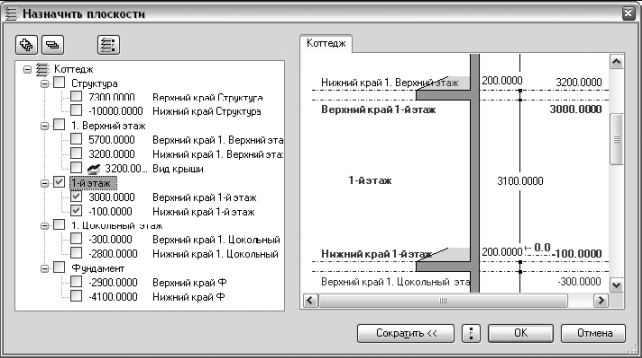
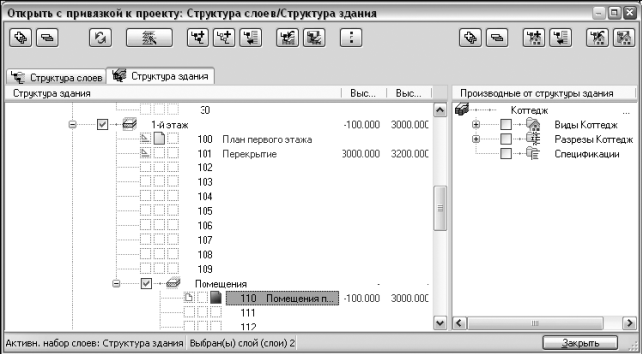
 его опорными плоскостями являются плоскости первого этажа. Этот слой должен быть активным. Имеющийся слой с планом первого этажа объявите активным фоновым. Закройте окно структуры здания.
его опорными плоскостями являются плоскости первого этажа. Этот слой должен быть активным. Имеющийся слой с планом первого этажа объявите активным фоновым. Закройте окно структуры здания.
Активизируйте модуль Архитектура — Объемы: Помещения, поверхности, этажи. С помощью меню модуля запустите функцию Автосоздание помещений. Для удобства работы смените цвет линий, например, на зеленый.
Следуя подсказкам системы, прежде всего, выделите весь план первого этажа. Для этого обведите его рамкой, удерживая нажатой левую клавишу мыши. Вы сразу должны увидеть два помещения, найденные системой. Контуры помещений будут начерчены вспомогательными линиями. По умолчанию в Allplan они имеют желтый цвет.
 Как видим, помещение — это действительно площадь, ограниченная замкнутым контуром стен.
Как видим, помещение — это действительно площадь, ограниченная замкнутым контуром стен.
 Теперь с помощью функции Изменить помещения, поверхности, этажи зададим их свойства. При ее нажатии на экране появится панель, с помощью которой нужно задать свойства помещения. Окно свойств открывается нажатием на одноименную кнопку.
Теперь с помощью функции Изменить помещения, поверхности, этажи зададим их свойства. При ее нажатии на экране появится панель, с помощью которой нужно задать свойства помещения. Окно свойств открывается нажатием на одноименную кнопку.

Нам следует задать минимум два параметра: обозначение и функцию помещения. В качестве обозначения рекомендуем ввести целое число —

номер помещения. Функция помещения — это его назначение: прихожая, кухня и т.п. Функция помещения выбирается из меню или вводится с клавиатуры.
Значение коэффициента Коэфф оставим равным единице. Он применяется при расчете площадей. Нам, например, следовало бы ввести величину меньше единицы для балкона или лоджии.
Далее следует указать щелчком левой клавиши мыши конкретное помещение на плане этажа. Щелкнуть можно в любой его точке, но потом обязательно подтвердить свой выбор щелчком правой клавиши
Эти действия приведут к смене диалоговой панели, с помощью которой следует задать параметры метки помещения. Сама метка,
 изображенная пунктиром, появится на экране. Вам нужно указать, какие именно параметры должны отображаться в метке. Если какой-либо параметр должен отсутствовать, отключите его. Любые изменения сразу будут видны на экране.
изображенная пунктиром, появится на экране. Вам нужно указать, какие именно параметры должны отображаться в метке. Если какой-либо параметр должен отсутствовать, отключите его. Любые изменения сразу будут видны на экране.
 Параметры текста метки можно определить, нажав на кнопку – светофор на панеле Надписи. При этом на экране вы увидите еще одну панель, которая применяется для изменения
Параметры текста метки можно определить, нажав на кнопку – светофор на панеле Надписи. При этом на экране вы увидите еще одну панель, которая применяется для изменения

изменения ориентации метки. Воспользуйтесь ею при необходимости.
Щелчком левой клавиши укажите окончательное положение метки, которое можно будет позже изменить средствами редактирования. Сразу после этого вам будет предложено перейти к следующему помещению. В нашем случае это гостиная. Предлагаем вам задать его свойства самостоятельно. Работа с инструментом завершается клавишей <Esc>.
На плане этажа система автоматически нашла два помещения. Давайте укажем, что за перегородкой должна располагаться кухня. Активизируйте функцию Помещение в меню модуля и откройте панель его свойств. Укажите обозначение помещения (у нас 3), его функцию (кухня) и откройте вторую вкладку Отделка окна Помещение.
Здесь можно указать вид отделки стен, потолка, пола, материал плинтусов. Обратите внимание, что Allplan устанавливает толщину покрытия 30 мм. Вообще говоря, она не имеет для нас большого значения,
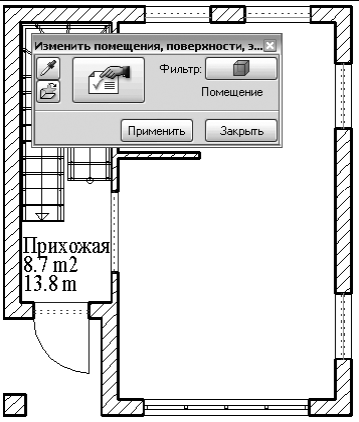
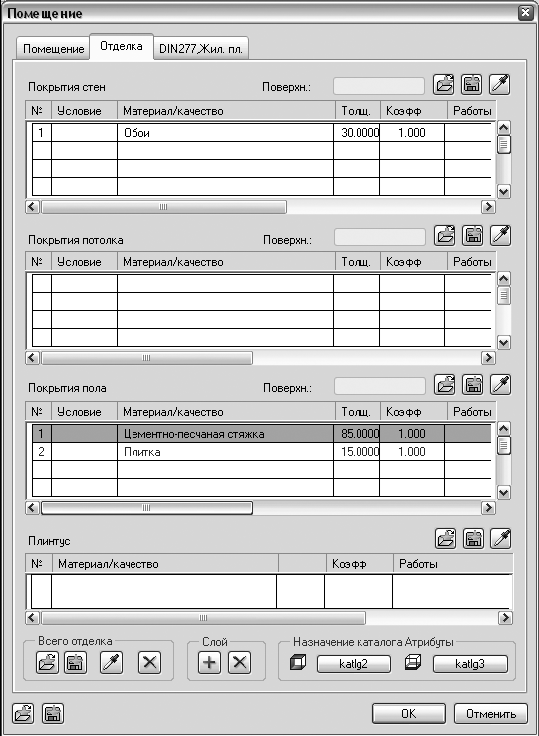
но рекомендуем согласиться с предложением системы, поскольку в этом случае отделка будет лучше видна в окне анимации. Рекомендуем указать параметры отделки пола. Можете задать несколько слоев отделки, но помните, что в структуре здания мы зарезервировали для толщины пола первого этажа 100 мм.
Закройте окно свойств, смените цвет пера для лучшей наглядности и щелчками левой клавиши мыши укажите контур кухни. Естественно, его можно задать и диагональю, как вы уже неоднократно делали раньше. Далее будет снова предложено установить метку. Обратите внимание, что система пересчитала площади помещений.
Далее при помощи функции Поверхности отделки для помещений


определите вид отделки остальных помещений этажа. С помощью этого меню можно назначить новый тип отделки или заимствовать его у помещения кухни при помощи кнопки с изображением пипетки в нижней части окна Поверхности отделки для помещений. Затем нажмите ОК, выделите помещения гостиной и прихожей и подтвердите выбор нажатием правой кнопки мыши.
Среди функций модуля Архитектура — Объемы: Помещения, поверхности, этажи имеются инструменты для работы с отдельными поверхностями. Предлагаем вам самостоятельно заняться дополнительной отделкой кухни, например, уложить плитку в нише кухни на высоте 1,5-2 м от пола.
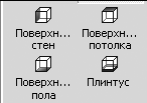 Порядок действий не отличается от предыдущего случая. Перед указанием той части кухни (периметра), где должна быть уложена плитка, рекомендуем снова изменить цвет линии. Для контроля результата работы воспользуйтесь окном анимации.
Порядок действий не отличается от предыдущего случая. Перед указанием той части кухни (периметра), где должна быть уложена плитка, рекомендуем снова изменить цвет линии. Для контроля результата работы воспользуйтесь окном анимации.
Другой функцией этой группы — Поверхность пола — мы воспользовались для отделки пола на крыльце. Обратите внимание, что создавать помещение для этого не требуется.
Теперь создадим экспликацию помещений. Как уже отмечалось, инструменты


для подготовки всевозможных спецификаций вы обнаружите практически во всех модулях системы.
Активизируйте функцию Спецификация вывода. Сначала вам будет предложено выбрать необходимую спецификацию. Далее по запросу системы следует указать область чертежа, объекты которой должны быть в нее включены. В нашем случае следует просто обвести курсором весь план этажа. Результат практически сразу появится на экране. Вам же нужно будет указать направление вывода экспликации. Ее можно сразу напечатать, записать в текстовый файл, экспортировать в электронную

таблицу MS Excel. Мы предлагаем вам поместить ее в активный слой проекта.
Размеры и положение экспликации относительно плана этажа нас, конечно, не удовлетворяют. Поэтому их придется подредактировать.
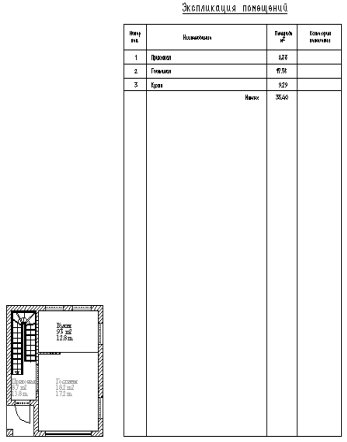

 В меню инструментов редактирования найдите и активизируйте инструмент Изменить точки. Обведите курсором при нажатой левой клавише мыши нижнюю часть рамки экспликации. Выделение будет показано красным цветом. Далее щелкните по левой или правой нижней угловой точке рамки и поднимите ее вверх до необходимой высоты. Тем самым вы отрежете
В меню инструментов редактирования найдите и активизируйте инструмент Изменить точки. Обведите курсором при нажатой левой клавише мыши нижнюю часть рамки экспликации. Выделение будет показано красным цветом. Далее щелкните по левой или правой нижней угловой точке рамки и поднимите ее вверх до необходимой высоты. Тем самым вы отрежете
Изменить точки
незаполненную часть. Завершите работу с инструментом клавишей <Esc>.
Теперь выделите экспликацию и переместите ее вниз. Приблизительный результат этих действий показан на нашем примере. В более сложных случаях мы рекомендуем создавать спецификации в отдельных слоях. Это
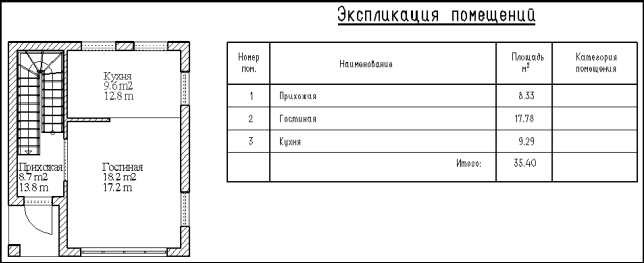
тем более важно, когда спецификация создается сразу для всего здания, а не для отдельного этажа.
 При желании можете удалить экспликацию, поскольку далее она нам не понадобится.
При желании можете удалить экспликацию, поскольку далее она нам не понадобится.
Allplan позволяет объединять несколько помещений, в том числе находящихся в разных слоях, в группы (например, несколько комнат можно объединить в квартиру или в этаж). Такие группы можно отмечать на плане отдельной штриховкой, заливкой или узором. Для выполнения этой операции предназначена специальная функция Группа помещений (Этаж). Полагаем, что вы уже сможете разобраться с ее работой самостоятельно.
Далее предлагаем вам потренироваться и создать помещения с отделкой для второго этажа и подвала.
Система Allplan имеет встроенные библиотеки различных символов. Используя их, вы можете разместить на плане некоторые элементы интерьера, оборудование и т.д. К этим библиотекам вы можете обратиться практически в любой момент, поскольку кнопка для их вызова Считать из каталога находится в главном меню. Предлагаем вам самостоятельно установить на планах этажей мебель, кухонное оборудование и т.п. Конечно, эти символы целесообразно размещать в отдельных слоях проекта.
Наш пример показывает содержимое библиотеки плоских символов (2D). При желании вы можете воспользоваться библиотекой трехмерных 3D–элементов, но будьте готовы к тому, что это может ухудшить быстродействие системы.
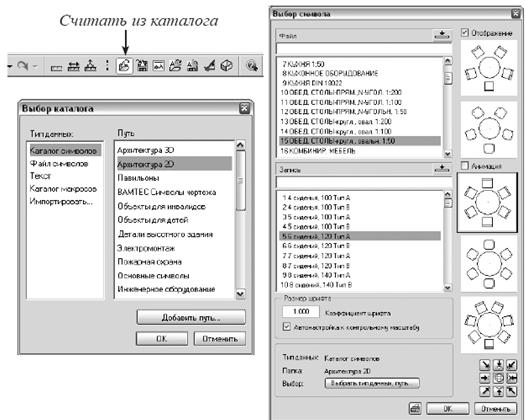
| <== предыдущая | | | следующая ==> |
| | | Метрики сложности потока управления программ |
Date: 2015-07-11; view: 619; Нарушение авторских прав; Помощь в написании работы --> СЮДА... |